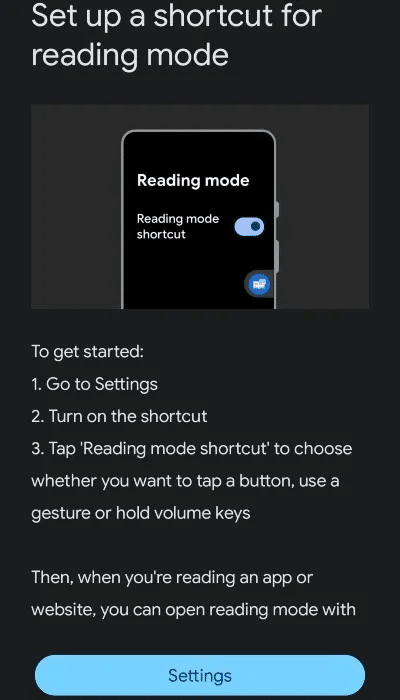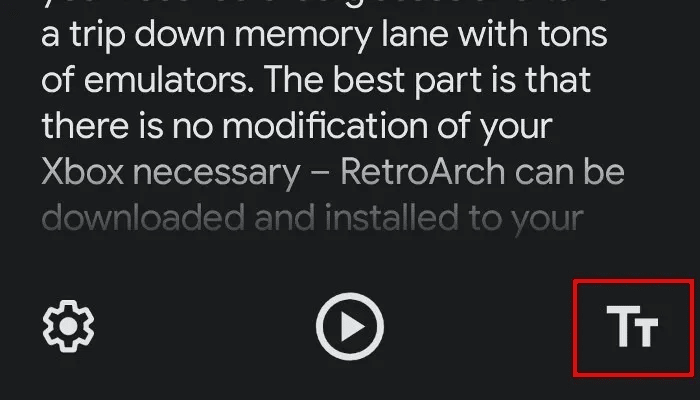ما هو وضع القراءة في Android وكيفية استخدامه
وضع القراءة هو ميزة جديدة لأجهزة Android تعمل بهدوء تحت الرادار. ومع ذلك ، يمكن أن يغير طريقة استخدامك للجهاز. تم تصميم هذه الميزة للأشخاص الذين يعانون من ضعف البصر والعمى وعسر القراءة. ومع ذلك ، فإنه يوفر عددًا من الميزات المفيدة التي يمكن للجميع تقريبًا الاستفادة منها. في هذا المقال سنتتعرف على وضع القراءة في Android وكيفية استخدامه.
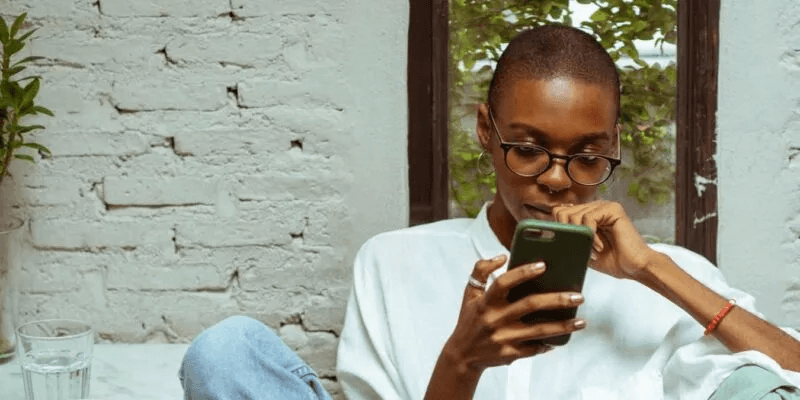
نصيحة: هل تحب القراءة على جهازك المحمول؟ فيما يلي أهم تطبيقات قراءة الكتب الإلكترونية على iOS.
ما هو وضع القراءة في Android؟
يهدف وضع القراءة إلى تحسين النص المعروض على الشاشة لجعله أسهل وأكثر راحة للقراءة. يحقق ذلك عن طريق الضبط التلقائي لحجم النص والخط وإعدادات العرض الأخرى – كل ذلك في محاولة لجعل النص أكثر وضوحًا وتقليل إجهاد العين.
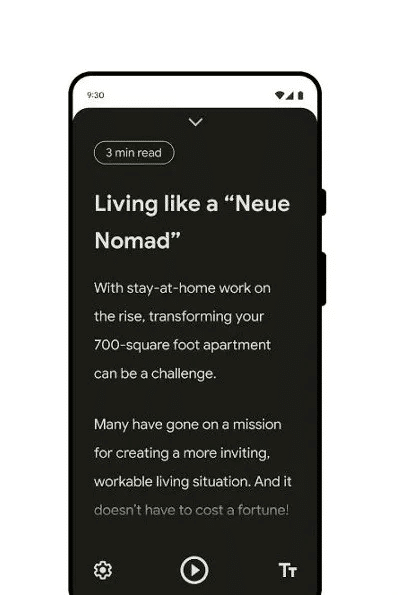
بالإضافة إلى ذلك ، قد يزيل وضع القراءة أيضًا عوامل التشتيت الشائعة عند تصفح الويب. يتضمن ذلك أشياء مثل الإعلانات وعناصر مواقع الويب الأخرى مثل القوائم. بعد إزالة هذه الأشياء ، لم يتبق سوى نص المقالة وأي صور أو رسومات رئيسية. هذا يساعد المستخدم على التركيز فقط على النص.
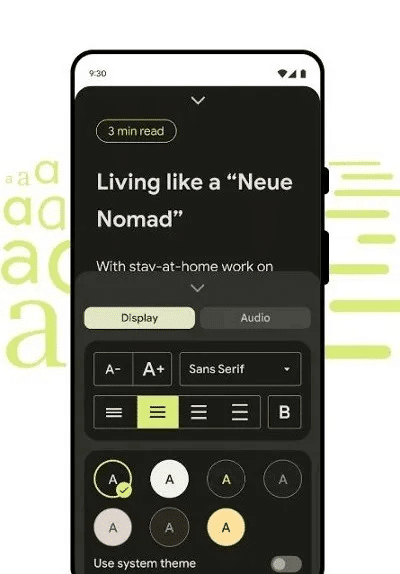
علاوة على ذلك ، يتمتع وضع القراءة أيضًا بالقدرة على قراءة النص بصوت عالٍ. هذا يجعل الأداة مفيدة بشكل خاص للأشخاص المكفوفين أو الذين يعانون من ضعف في الرؤية ، وكذلك الأشخاص الذين يرغبون في القيام بمهام متعددة.
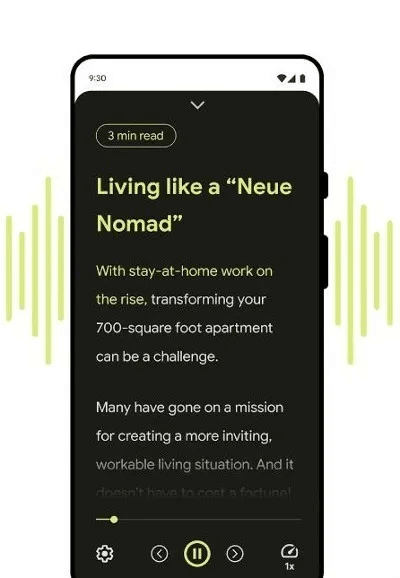
كيفية تمكين وضع القراءة على جهاز Android الخاص بك
يعد وضع القراءة جزءًا من تحديث Android لشهر ديسمبر 2022 ، لذلك سيتم تثبيت وضع القراءة على الأجهزة المؤهلة للتحديث تلقائيًا. ولكن قد يستغرق الأمر بعض الوقت لمصنعي الأجهزة المختلفة لنشر هذا التحديث لعملائهم. لحسن الحظ ، لا يتعين عليك انتظار التحديث لبدء استخدام وضع القراءة. يمكنك ببساطة تنزيل الميزة الجديدة على الفور من متجر Google Play.
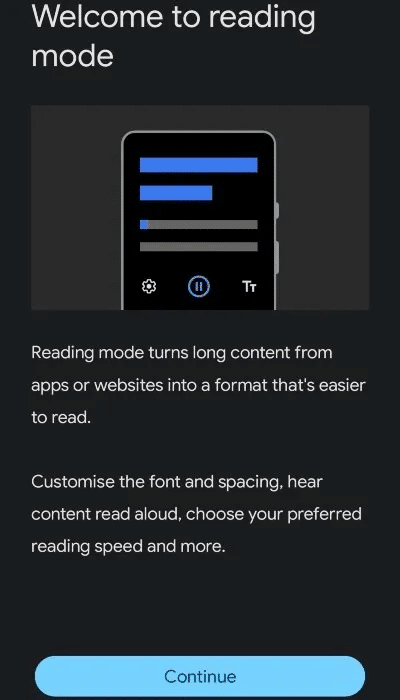
- عندما يتم تثبيت تطبيق Reading Mode على جهازك ، قم بتشغيله. فتح التطبيق لأول مرة سيطالبك ببرنامج تعليمي. اتبع الإرشادات التي تظهر على الشاشة.
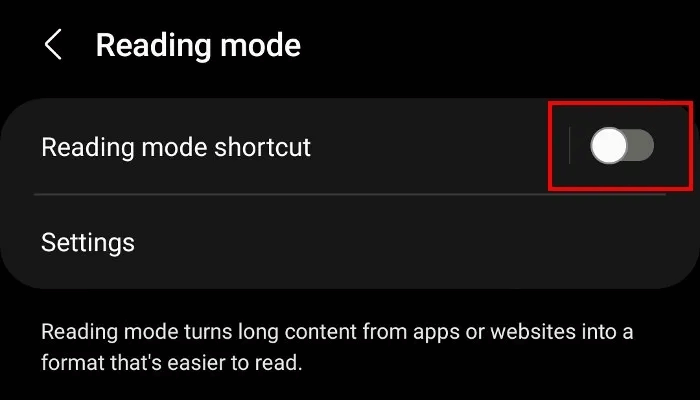
3. قم بتشغيل “اختصار وضع القراءة” عن طريق النقر فوق مفتاح التبديل إلى الوضع “تشغيل”. ستظهر نافذة منبثقة تسألك عما إذا كنت تريد منح وضع القراءة أذونات معينة. لن يعمل بدونها ، فتابع وانقر على “سماح”.
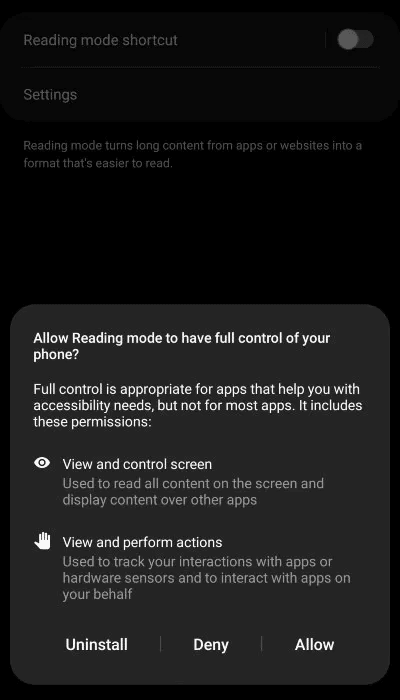
4. سيظهر زر وصول صغير في مكان ما على شاشتك.
5. بالنسبة لبعض الأجهزة ، سيكون زر إمكانية الوصول رمزًا صغيرًا عائمًا على جانب الشاشة. عندما قمنا بتثبيت وضع القراءة على Samsung Note الخاص بنا ، ظهر زر إمكانية الوصول أسفل شاشتنا ، على يمين أزرار التنقل. لذلك ، سيختلف مكان ظهور الزر على جهازك حسب الشركة المصنعة.
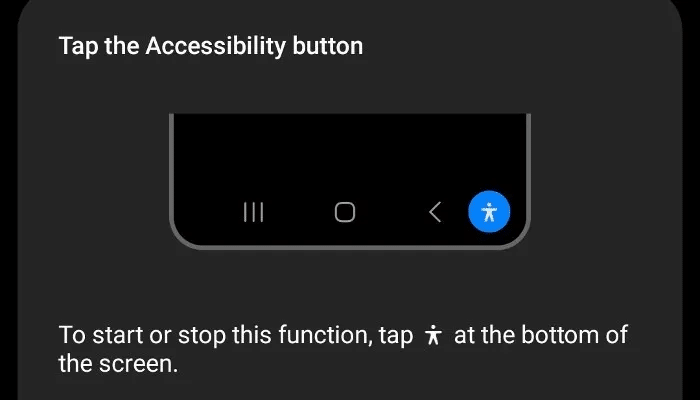
طرق بديلة لتمكين وضع القراءة
إذا كانت فكرة الزر العائم على شاشتك لا تطفو على قاربك ، فهناك طريقة أخرى لتمكين وضع القراءة. افتح إعدادات جهازك وانقر على “إمكانية الوصول -> وضع القراءة -> اختصار وضع القراءة”.
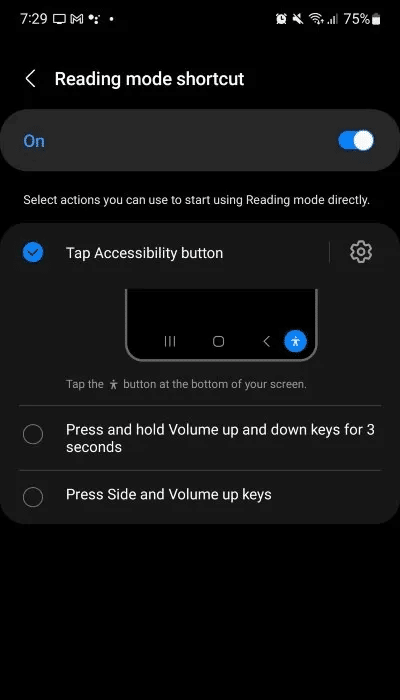
هنا سترى القدرة على تعيين وضع القراءة لمفاتيح مستوى الصوت بجهازك. انقر على “مفاتيح مستوى الصوت” لتمكين وضع القراءة عندما تضغط مع الاستمرار على مفتاحي مستوى الصوت على جهازك. بدلاً من ذلك ، في بعض الأجهزة ، يمكنك النقر فوق “المزيد من الخيارات” وترشيح إيماءة لتشغيل وضع القراءة.
من المفيد أن تعرف: إذا كان طفلك يحب القراءة على جهازه اللوحي ، فيمكنك تطوير مكتبته الرقمية عن طريق التحقق من هذه المواقع حيث يمكنك العثور على كتب مجانية عبر الإنترنت.
كيفية استخدام وضع القراءة
يمكنك استخدام وضع القراءة وقتما تشاء ، على الرغم من أنه يعمل بشكل أفضل في سيناريوهات معينة ، وهي مواقع الويب التي تحتوي على الكثير من النصوص.
لبدء تشغيل وضع القراءة ، انقر فوق زر إمكانية الوصول (أو اضغط مع الاستمرار على مفاتيح الصوت أو قم بتنفيذ الإيماءة المحددة). سيؤدي القيام بذلك إلى التخلص من الفوضى على كل ما هو موجود على شاشتك. يعتمد الوقت الذي يستغرقه وضع القراءة لتنظيف الأشياء على مدى تعقيد المقالة أو التطبيق.
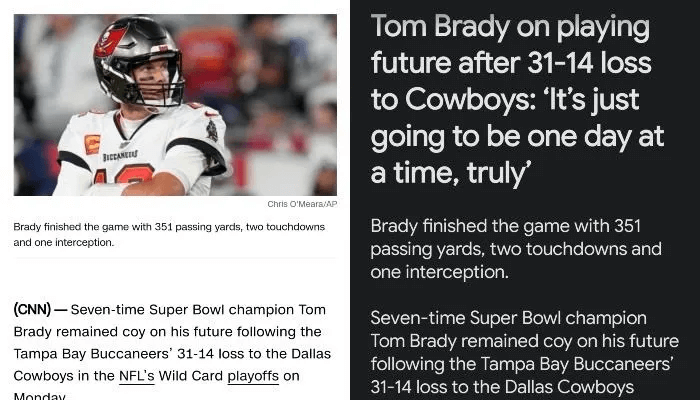
ومع ذلك ، في اختباراتنا للعديد من مواقع الويب الإخبارية وأنواع المقالات ، استغرق الأمر بضع ثوانٍ فقط لإجراء التحويل. ومع ذلك ، فقد واجهنا عددًا قليلاً من صفحات الويب التي لم يتمكن وضع القراءة من تبسيطها. بغض النظر ، يبدو أن هذه الإخفاقات كانت عشوائية. من المؤكد أن وضع القراءة يعمل بشكل أفضل مع المحتوى الذي يحتوي على نصوص ثقيلة ، ولكن كن مدركًا أنه لا يزال هناك بعض مكامن الخلل التي يجب تسويتها.
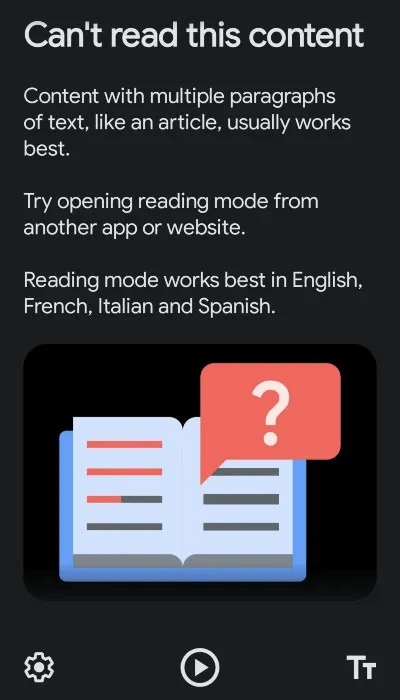
تخصيص كيفية عرض وضع القراءة للنص
بالإضافة إلى إزالة عوامل التشتيت ، يتيح لك وضع القراءة تخصيص الطريقة التي تبدو بها الأشياء.
- لزيادة حجم النص أو تصغيره على الشاشة ، انقر فوق النصين الموجودين في الزاوية اليمنى السفلية.
- علاوة على ذلك ، يمنحك النقر على زر الترس في الزاوية اليسرى السفلية المزيد من خيارات التخصيص. يتضمن ذلك أشياء مثل تغيير لون الخط وتغيير نوع الخط وحجم التباعد بين سطور النص.
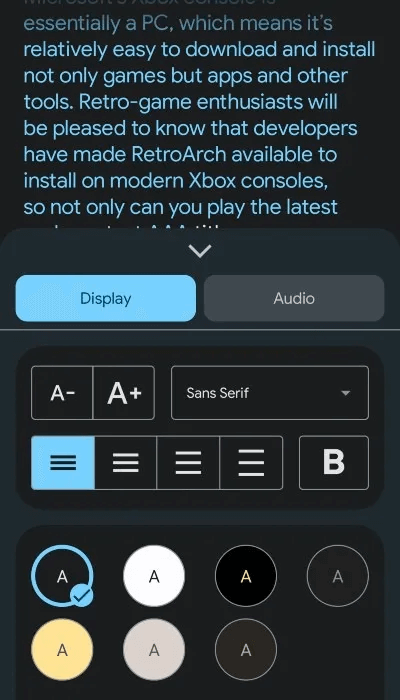
نصيحة: تأكد من عدم إجهاد عينيك أثناء التصفح من خلال تشغيل الوضع الداكن في firfox.
اجعل وضع القراءة يقرأ النص لك
بالإضافة إلى تغيير مظهر النص على الشاشة ، يمكن لوضع القراءة أيضًا قراءة النص بصوت عالٍ. للقيام بذلك ، انقر فوق الزر “تشغيل” الموجود أسفل النص.
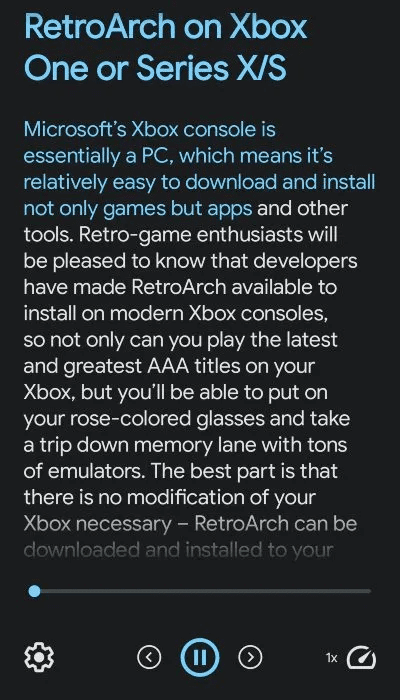
سيبدأ وضع القراءة في قراءة المقالة ، مع إبراز النص أثناء قراءته. علاوة على ذلك ، تظهر أسهم التنقل على الشاشة على جانبي زر التشغيل. هذه تمكنك من التخطي للأمام أو للخلف. انقر مرة واحدة وسيقوم وضع القراءة بالتخطي إلى الجملة (أو الرجوع إلى الجملة السابقة). سيؤدي الاحتفاظ بها إلى تخطي فقرة كاملة (أو الرجوع فقرة إلى الوراء).
سيمكنك النقر على أيقونة الاتصال السريع في أسفل اليمين من زيادة أو تقليل سرعة قراءة المقالة. بالإضافة إلى ذلك ، فإن النقر فوق رمز الترس وتحديد زر “الصوت” في القائمة سيمنحك خيارات أخرى ، بما في ذلك تغيير صوت القراءة.
كيفية الخروج من وضع القراءة
عند تنشيط وضع القراءة ، ستلاحظ ظهور رمز سهم أعلى الشاشة.
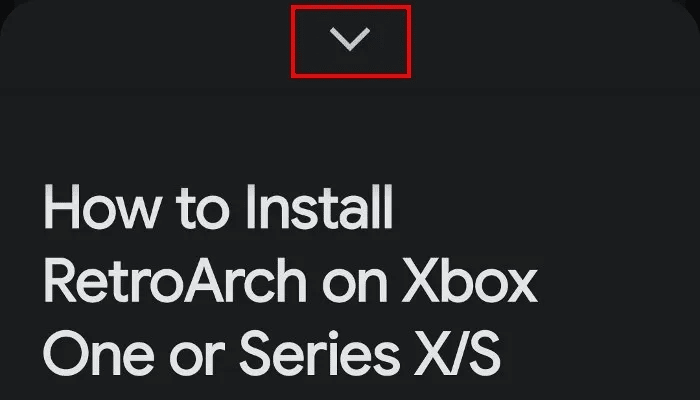
إذا كنت ترغب في الخروج من وضع القراءة والعودة إلى العرض القياسي ، فاسحب هذا السهم بإصبعك واسحب لأسفل باتجاه الجزء السفلي من الشاشة. سيتم إيقاف وضع القراءة ، وستعود إلى نظام Android العادي.
أسئلة شائعة:
س1: هل توجد بدائل لوضع القراءة من Google على نظام Android؟
الحواب. إذا كان لديك جهاز Samsung ولا تمانع في استخدام متصفح الويب Samsung ، فيمكنك تمكين “Reader View” ، الذي يزيل الإعلانات والفوضى الأخرى من مواقع الويب. لاستخدامه ، قم بتشغيل تطبيق مستعرض الإنترنت من Samsung وانتقل إلى موقع ويب. على يمين شريط URL ، سترى رمزًا يشبه صفحة مكتوب عليها. ما عليك سوى النقر فوق ذلك لتنشيط Reader View.
إذا لم يكن لديك جهاز Samsung ، يمكنك تجربة Cite. إنه تطبيق جديد نسبيًا. ومع ذلك ، فإنه يوفر عرضًا غير منظم لصفحات الويب ولديه القدرة على قراءة المقالات بصوت عالٍ. علاوة على ذلك ، يمتلك Pocket من Mozilla أيضًا القدرة على قراءة المقالات والمواقع بصوت عالٍ.
تقدم بعض أجهزة Android (مثل هواتف OnePlus) خيار وضع القراءة المدمج الذي يعد جزءًا من مظهرها المخصص.
س2: هل يمكنني استخدام وضع القراءة مع كل تطبيق؟
الحواب. للأسف ، لا يدعم وضع القراءة حاليًا ملفات PDF أو رسائل البريد الإلكتروني أو رسائل الدردشة أو مواجز الوسائط الاجتماعية. ومع ذلك ، فهذه ميزة جديدة ، لذا فمن الممكن أن تتم إضافة هذه الإمكانات في التحديثات المستقبلية للتطبيق.
س3: هل يوجد شيء مثل وضع القراءة متاح على جهاز الكمبيوتر الخاص بي؟
الحواب. وضع القراءة متاح على أجهزة أخرى مثل جهاز الكمبيوتر الخاص بك ؛ ومع ذلك ، فإنه معروف بأسماء أخرى. في نظام التشغيل Windows ، ستحتاج إلى استخدام Microsoft Edge كمتصفح لديك وتمكين “القارئ الشامل” بالضغط على F9 على لوحة المفاتيح. هذا يزيل الانحرافات مثل الإعلانات والفوضى الأخرى.
إذا كنت من مستخدمي Mac ، فإن متصفح Safari به وضع “Reader”. مثل Immersive Reader لمتصفح Edge ، فإنه يزيل أيضًا الإعلانات لتسهيل القراءة. لتمكينه ، انقر فوق الزر “قارئ” (يبدو وكأنه قطعة من الورق مكتوب عليها) على يسار حقل البحث الذكي. لسوء الحظ ، لا يقرأ النص بصوت عالٍ.
إذا لم تكن من مستخدمي Safari أو Edge ، فيمكنك تجربة متصفح Brave. يقوم مستعرض الويب هذا المستند إلى Chromium بإزالة الإعلانات من مواقع الويب تلقائيًا. لن يحتوي على أي من خيارات التخصيص ولكنه سيمنع تحميل الإعلانات.